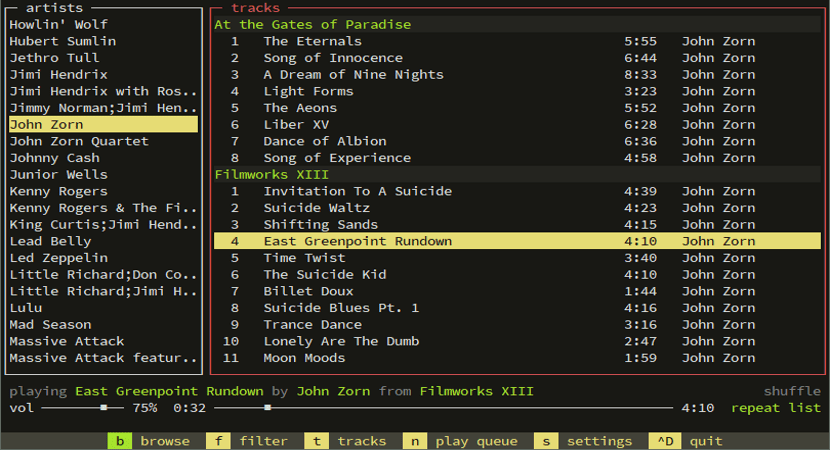
musikCube - это аудио движок, библиотека, проигрыватель на базе терминала. написано на c ++. Он кроссплатформенный и может использоваться в Linux вместе с другим графическим интерфейсом, отличным от официального.
Самым замечательным является качество управления музыкальными библиотеками благодаря использованию базы данных SQL для хранения тегов файлов.
Другие интересные особенности - это возможность копировать аудио компакт-диски или возможность использовать плагины и кодеки для расширения своей функциональности.
Плагины обеспечивают базовую функциональность для декодирования звука, потоковой передачи данных, работа с устройствами вывода, анализ метаданных, цифровая обработка сигналов, поддержка скробблинга Last.fm и многое другое.
В настоящее время существуют плагины для обеспечения совместимости со многими популярными аудиокодеками, включая MP3, M4A, Ogg Vorbis и FLAC.
musikCube потребляет очень мало системных ресурсов, что делает его очень легким приложением, которое запускается за несколько секунд.
Las características incyenen:
- Конфигурация как сервер потокового аудио. Запускает веб-сервер через порт 7905, используемый для получения метаданных. HTTP-сервер работает на порту 7906 и используется для передачи аудиоданных (необязательно транскодированных) клиентам.
- Настраиваемые сочетания клавиш.
- Мультиплатформенность: работает в операционных системах Linux, Windows и OS X, а также Android. Программное обеспечение также работает на Raspberry Pi.
Чтобы закончить расширение прав и возможностей Инструмент распространяется как musikCube sdk, который содержит серию классов C ++, которые позволяют масштабировать инструмент и использовать его в различных областях, связанных со звуком.
В общем, musikcube - это группа следующих платформ:
- музыкальный куб: мультиплатформенный музыкальный плеер.
- MusikDroid: приложение Android, которое подключается к серверам musikCube.
- музыкаЯдро: Библиотека C ++ для создания или прототипирования приложений, воспроизводящих музыку.
Как установить музыкальный проигрыватель musikCube на Ubuntu и производные версии?
Если вы хотите установить этот музыкальный проигрыватель в своей системе, вы можете сделать это, выполнив описанные ниже действия.
Первое, что мы собираемся сделать, это зайти на официальный сайт приложения, в котором мы собираемся скачать последнюю стабильную версию плеера. Ссылка такая.
Здесь мы собираемся загрузить пакет deb, соответствующий версии Ubuntu, которую мы используем. Загрузить можно с помощью команды wget.
В случае тех, кто Пользователи Ubuntu 18.04 LTS в терминале мы собираемся выполнить следующую команду:
wget https://github.com/clangen/musikcube/releases/download/0.63.0/musikcube_0.63.0_ubuntu_bionic_amd64.deb -O musikcube.deb
Теперь для всех Пользователи Ubuntu 18.10 в терминале выполнят следующую команду:
wget https://github.com/clangen/musikcube/releases/download/0.63.0/musikcube_0.63.0_ubuntu_cosmic_amd64.deb -O musikcube.deb
Сделано скачивание Мы собираемся установить этот пакет в нашей системе, выполнив в терминале следующую команду:
sudo dpkg -i musikcube.deb
А в случае возникновения проблем с зависимостями мы их решаем следующей командой:
sudo apt -f install
И готово, мы можем начать использовать этот музыкальный проигрыватель с терминала.
Основы использования musikCube
Чтобы начать использовать этот музыкальный проигрыватель на нашем терминале, такК сожалению, для запуска musikCube нам нужно выполнить следующую команду:
musikcube
При первом запуске программы Будет показан экран конфигурации. Здесь мы можем исследовать системные папки и выбрать те, которые содержат музыкальные файлы, и добавить их в музыкальную библиотеку с помощью клавиши пробела.
После этого они могут переключиться в библиотеку, нажав клавишу «а». В библиотеке вы можете выбрать один из аудиофайлов и нажать Enter, чтобы начать его воспроизведение.
Доступны регуляторы громкости и воспроизведения, которыми нужно управлять с помощью мыши.
К счастью, вы можете использовать мышь для управления большинством вещей в этой программе. Но чтобы получить максимальную отдачу от программы, вы должны правильно использовать следующие ярлыки:
- ~ - Переключитесь на консоль.
- a - Переход к просмотру библиотеки.
- s - Переключитесь в режим просмотра конфигурации.
- ESC - Сфокусировать / размыть панель команд (нижняя панель, содержащая настройки, библиотеку, консоль, параметры для выхода)
- TAB - Выбрать следующее окно
- SHIFT + TAB - Выбрать предыдущее окно
- ENTER - Активировать или переключать выбранный элемент
- М-ВВОД : отображает контекстное меню для выбранного элемента (M означает META, которая является левой клавишей ALT. Поэтому нажмите ALT + M, чтобы отобразить контекстное меню)
- CTRL + D - Закройте Musikcube.
